Thủ Thuật
Cách điều khiển máy tính từ xa bằng Teamviewer
Cách Điều khiển máy tính từ xa bằng TeamViewer nó sẽ giúp người dùng mới làm quen và sử dụng phần mềm này một cách dễ dàng, biết cách tận dụng các tính năng của công cụ điều khiển từ xa, gửi file nhanh chóng, đảm bảo an toàn tuyệt đối.
 Hướng dẫn điều khiển máy tính từ xa bằng TeamViewer
Hướng dẫn điều khiển máy tính từ xa bằng TeamViewer
Cách điều khiển máy tính từ xa bằng TeamViewer
Với những người mới làm quen với phần mềm điều khiển từ xa TeamViewer sẽ gặp khó khăn khi kết nối. Vì vậy, để hiểu rõ hơn về cách sử dụng TeamViewer, bạn đọc có thể làm theo hướng dẫn dưới đây của Taimienphi để sử dụng phần mềm một cách dễ dàng.
Bước 1: Mở phần mềm TeamViewer, tại giao diện chính bạn sẽ thấy 2 dòng ID của bạn Và Mật khẩu hiển thị dưới đây.
– Bạn chỉ cần gửi cho bên kết nối NHẬN DẠNG giống Mật khẩu TeamViewer. Và ngược lại, nếu độc giả muốn truy cập vào máy tính của người khác thì phải gửi thông tin tương tự như trên.
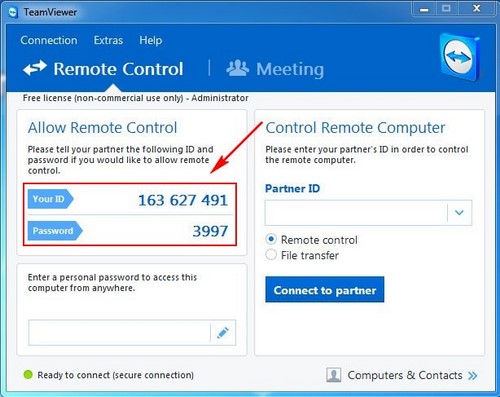
Bước 2: Như đã đề cập ở trên Bước 1khi người dùng chấp nhận nó NHẬN DẠNG Từ máy tính bạn cần đăng nhập, nhập NHẬN DẠNG trong một hộp ID vợ/chồng => chọn Điều khiển từ xa => bấm vào Kết nối với các đối tác.
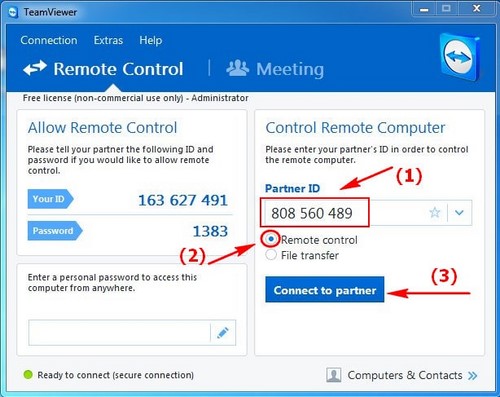
– Điền tiếp theo Mật khẩu Từ máy tính chạy TeamViewer bạn muốn truy cập => click vào Đi vào.
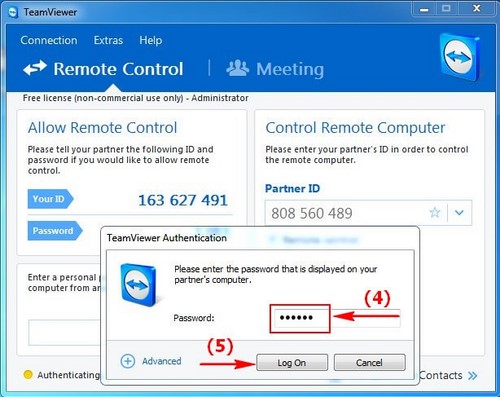
Bước 3: Sau khi hoàn thành, kết quả Điều khiển máy tính từ xa bằng TeamViewer nó sẽ hiển thị như hình dưới đây.
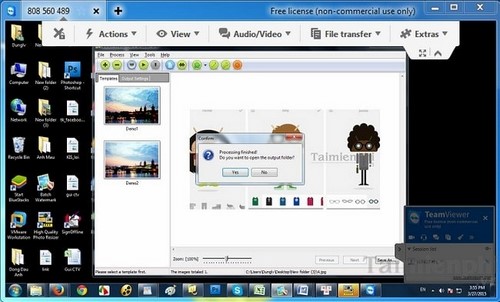
Chi tiết khi quản lý máy tính từ xa bằng TeamViewer
Khi quản lý máy tính từ xa bằng TeamViewer, bạn cần chú ý những điều sau để có trải nghiệm kết nối tốt.
– Người dùng đã cài đặt TeamViewer trên hai thiết bị PC.
– Chỉ chia sẻ ID và mật khẩu TeamViewer của bạn với những người bạn tin tưởng.
– Quản lý các tác vụ kết nối để tránh tình trạng bất thường trên PC, Laptop.
– Đảm bảo bạn đang sử dụng tốc độ internet ổn định để quá trình kết nối thiết bị từ xa diễn ra suôn sẻ.
– Nhớ ngắt kết nối sau khi hoàn thành công việc.
Các công cụ khác hỗ trợ quản lý máy tính từ xa
Ngoài TeamViewer còn có rất nhiều công cụ quản lý máy tính khác như UltraViewer, AnyDesk,… Đây là những công cụ tuyệt vời giúp bạn kết nối với máy tính từ xa, với khả năng truyền dữ liệu an toàn, ấn tượng và rất dễ sử dụng.
Thật dễ dàng để điều khiển máy tính từ xa bằng TeamViewer phải không? Với hướng dẫn trên, bạn đọc có thể kết nối và truyền dữ liệu từ máy tính của mình sang máy tính khác. Ngoài ra, người dùng có thể Kích hoạt tính năng khởi động TeamViewer trên Windows để sử dụng phần mềm một cách hiệu quả ở mọi nơi.
https://thuthuat.taimienphi.vn/su-dung-teamviewer-ket-noi-may-tinh-tu-xa-1488n.aspx
Bạn đọc cũng không nên bỏ lỡ Tính năng thú vị của TeamViewer được Taimienphi.vn giới thiệu trước đây giúp người dùng sử dụng ứng dụng dễ dàng hơn bao giờ hết, đồng thời tiết kiệm thời gian kết nối.
Các từ khóa liên quan:
Hướng dẫn điều khiển máy tính từ xa bằng TeamViewer
sử dụng TeamViewer điều khiển máy tính từ xa, cách điều khiển máy tính từ xa bằng TeamViewer,
- FPT Telecom làm việc cả ngày lễ, thứ 7 và chủ nhật, quý khách có nhu cầu đăng ký hoặc tham khảo các gói cước hay liên hệ thông tin đăng ký dịch vụ quý khách hàng vui lòng liên hệ qua web hoặc các thông tin bên dưới để nhân viên hỗ trợ 24/7.
- FPT Telecom – Công Ty Cổ Phần Viễn Thông FPT
- Mobile : 098.1489.411
- Website: https://fpt8.com
Cảm ơn quý khách đã tin tưởng và sử dụng dịch vụ mà FPT Telecom cung cấp, chúng tôi sẽ luôn cập nhật các chương trình ưu đãi khuyến mãi lắp mạng FPT tại Website: https://fpt8.com


